电脑能用蓝牙小音响吗怎么连接 如何在电脑上连接蓝牙音箱
更新时间:2024-05-01 15:45:21作者:xiaoliu
当今社会,随着科技的不断进步,人们对于音乐的需求也越来越高,蓝牙音箱作为一种方便、便携的音响设备受到了许多人的喜爱。电脑能用蓝牙小音响吗?又该如何连接呢?在电脑上连接蓝牙音箱并不复杂,只需简单的几步操作就能轻松实现。接下来我们就来详细了解一下如何在电脑上连接蓝牙音箱。
步骤如下:
1.第一步,打开蓝牙音箱开关。

2.第二步,打开电脑控制面板。点击"设备".
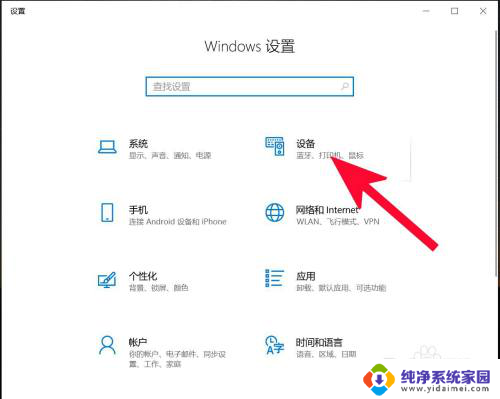
3.第三步,打开蓝牙。
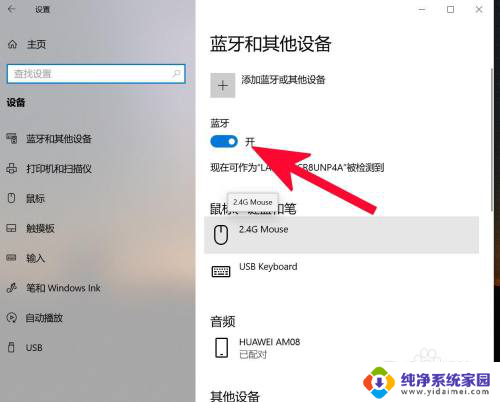
4.第四步,点击添加蓝牙或其他设备。
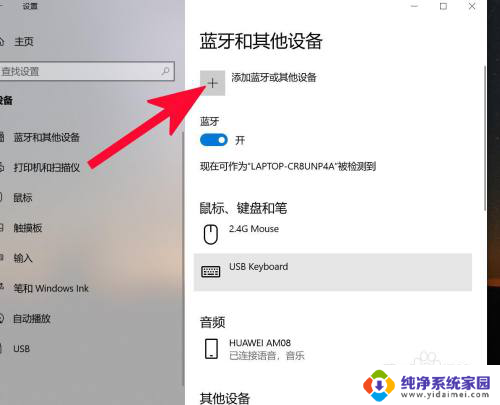
5.第五步,点击蓝牙。
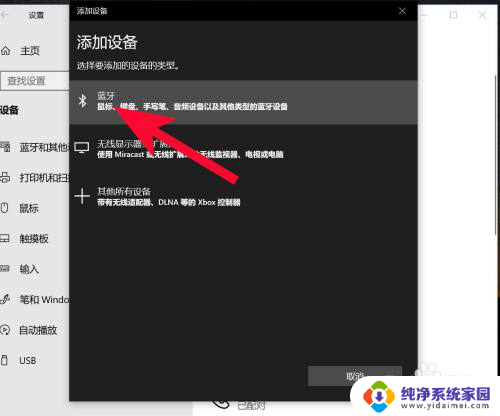
6.第六步,点击添加设备中搜索到的蓝牙名称。
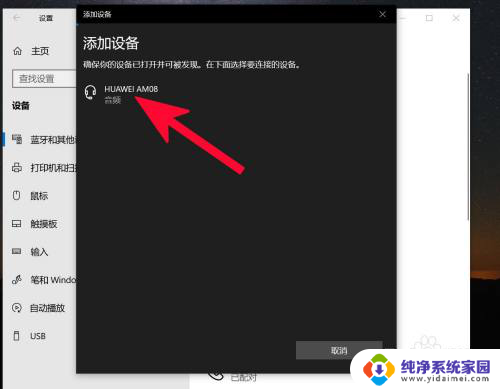
7.第七步,连接完成。
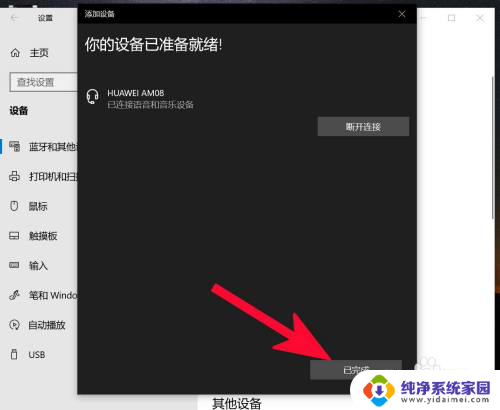
以上就是电脑能使用蓝牙小音响吗以及如何连接的全部内容,如果你遇到了这种情况,不妨尝试一下小编提供的方法来解决,希望这对大家有所帮助。















